-
에어팟 사용법 - 아이폰과 연결, 설정하기알아두면 좋은 지식 2020. 6. 20. 22:54
"에어팟 사용법, 아이폰과 연결 설정하기"
안녕하세요
오늘은 에어팟사용법에 대해 알려드리려고 하는데요~

에어팟을 처음 구매했을때 두근두근 떨림이 있었는데요~
정말 요즘도 너무 잘 사용하고 있는 에어팟!
에어팟을 모르기 전에는 유선 이어폰으로도 잘 이요했지만
에어팟을 알고 나서는 절대 다시는 못돌아가겠더라고요~
역시 시대가 발전하는만큼 너무 편리해지고 있는 이어폰!!
처음에 구매하시면 어떻게 연결하고 사용하는지 몰라서 당황하실수도 있으실텐데
저를 따라와주세요!

아이폰과 에어팟 연결하기!
블루투스 연결을 해야하는데요
에어팟 뚜껑을 열고 있어야합니다.

우선 에어팟에 케이스에 보면 동그란 누르는 부분이 있는데요~
이것을 10초정도 꾸욱 누르면 다음 창인
연결을 누르는 창이 뜨게됩니다.

창이 뜨면 연결 눌러주시면 됩니다.
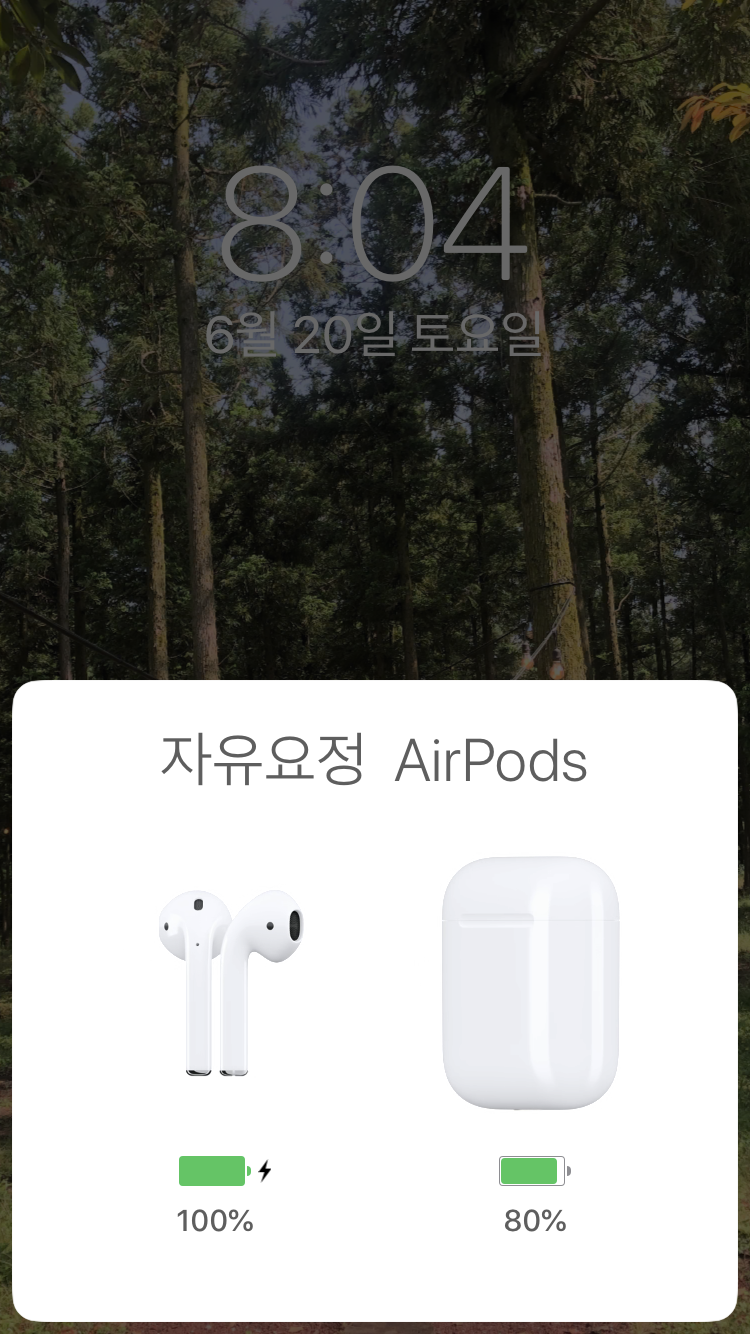
에어팟의 본체 케이스랑 에어팟 콩나물의 배터리 용량이
뜨는데요~
이 창이 나오면 연결이 잘 되었다는 겁니다.
연결이 되고 바로 귀에 콩나물 두개를 꽂아 주시면
띠~링 하는 소리가 나요!
추가로 에어팟 이용 꿀팁 알려드립니다.!!
<에어팟 이름 설정하기>

이 방법 또한 너무 쉬운데요~
설정 -> 블루투스 를 들어가면
연결됨으로 뜨는 에어팟이 보일텐데요!
저 빨간 박스에 있는 표시를 눌러주시면 됩니다.

기본 이름으로 자동 설정 되어있을텐데요~
이름 제일 오른쪽을 누르시면
이름을 바꿀 수 있는 창으로 들어가게 됩니다.

내가 원하는 이름으로 적고 완료를 누르시면
이름이 변경이 되는데요~
저는 자유요정으로 ㅋㅋ 바꾸었습니다.
그럼 두번째로는
<에어팟 이중탭 기능 설정하기>
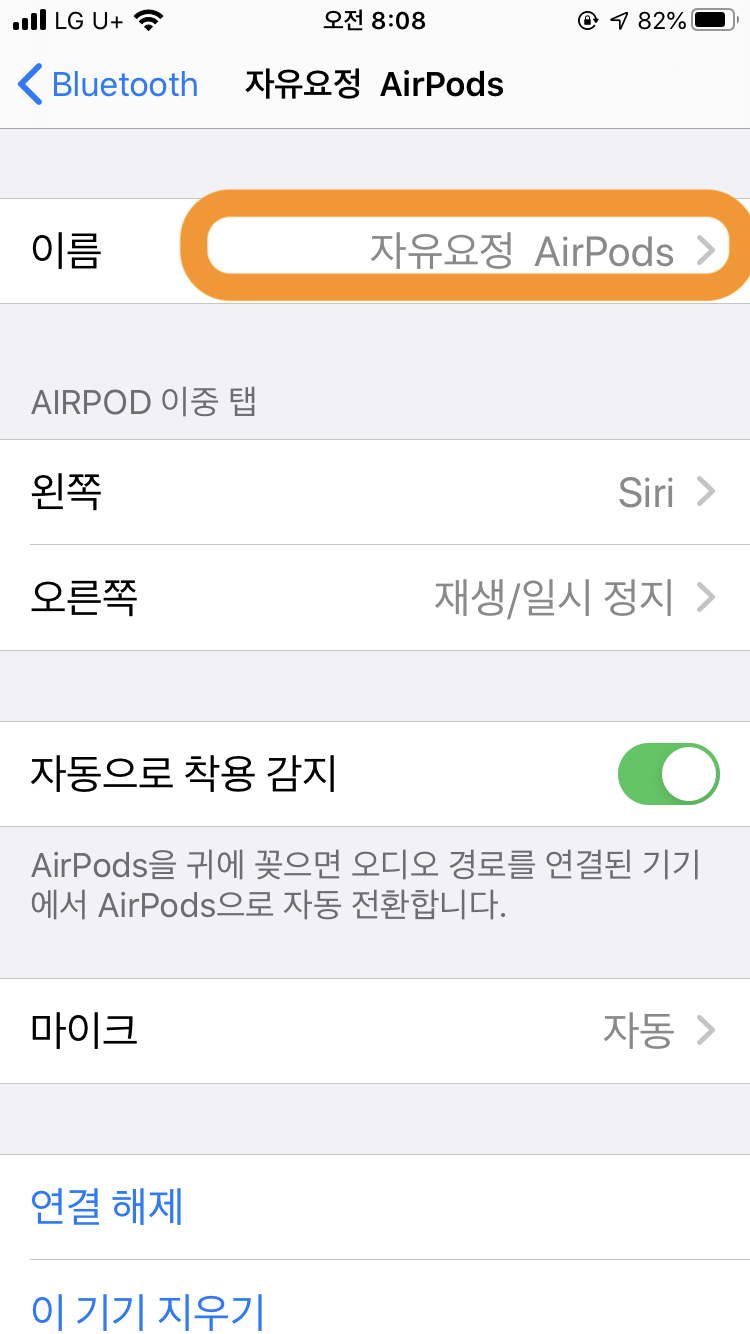
일반->블루투스 -> 나의 에어팟 으로 들어가면
중간에 AIRPOD 이중탭 이 보이시죠!
거기서 왼쪽 오른쪽 따로 설정하는게 있는데요!
이것을 사요하게 되면 유용하게 사용 할 수 있습니다.
여기서 잠깐!! 이중탭 기능이란?
착용한 상태에서 왼쪽, 오른쪽을 두번 터치를 해주면
에어팟안에 있는 가속도계가 진동을 인식해서
우리가 설정한 기능을 작동시켜주는 것인데요~


저는 왼쪽 오른쪽 위에처럼 설정을 해두었습니다.
혹시 설정하시고 바로 이중탭 기능이 작동하지 않으시면
에어팟 기능을 해제하시고
다시 연결하시면 잘 작동이 될 것 입니다.

마지막 마이크 설정에서도 자동으로 해두었습니다.^^

앞으로도 유용한 정보로 돌아오겠습니다.
그럼 여러분 다음에 또 만나용!!
'알아두면 좋은 지식' 카테고리의 다른 글
아이폰 카메라 무음 설정 방법. 아이폰 카메라 소리 끄기😆 (0) 2020.07.28 표준 몸무게 계산법 + 미용몸무게 ( 옷빨 잘 받는 체중) (0) 2020.07.26 자존감 높이는 방법 <자존감 수업> 책 리뷰 (2) 2020.06.27 구글 회원탈퇴, 계정탈퇴 방법 (0) 2020.06.14